Win11如何添加桌面圖標(biāo)?Win11添加桌面圖標(biāo)的方法
更新日期:2023-09-22 13:40:38
來(lái)源:系統(tǒng)之家
我們?cè)谑褂秒娔X的時(shí)候會(huì)根據(jù)自己的需求來(lái)講常用的軟件添加到桌面,但在升級(jí)win11之后很多小伙伴不清楚如何操作,那么遇到這種情況要怎么辦呢?下面就和小編一起來(lái)看看如何操作吧。
win11添加桌面圖標(biāo)的方法
一、系統(tǒng)圖標(biāo)
1、如果要添加系統(tǒng)圖標(biāo),可以右鍵桌面空白處,打開(kāi)“個(gè)性化”設(shè)置。
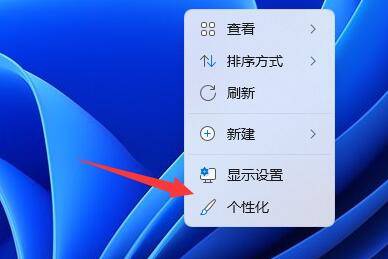
2、接著在右邊列表下找到并點(diǎn)擊“主題”選項(xiàng)。
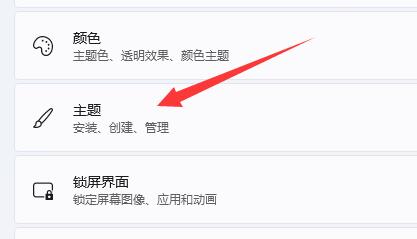
3、然后進(jìn)入相關(guān)設(shè)置下的“桌面圖標(biāo)設(shè)置”。
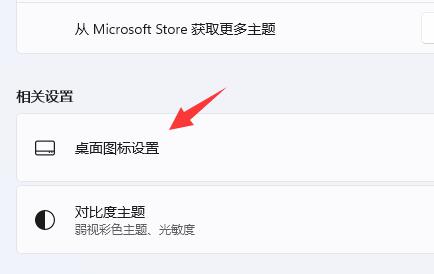
4、最后在其中勾選想要的系統(tǒng)圖標(biāo),再點(diǎn)擊“確定”保存即可。
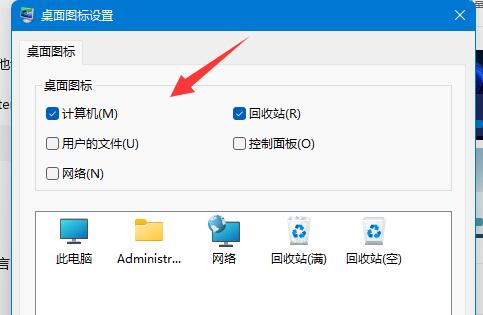
二、軟件/文件圖標(biāo)
1、如果要添加軟件或文件圖標(biāo),只要找到對(duì)應(yīng)文件,右鍵它,選擇“顯示更多選項(xiàng)”。
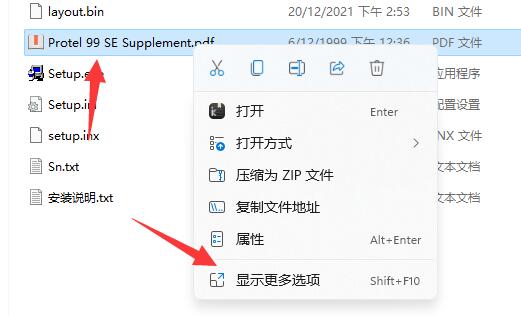
2、再點(diǎn)擊“發(fā)送到”中的“桌面快捷方式”就可以了。
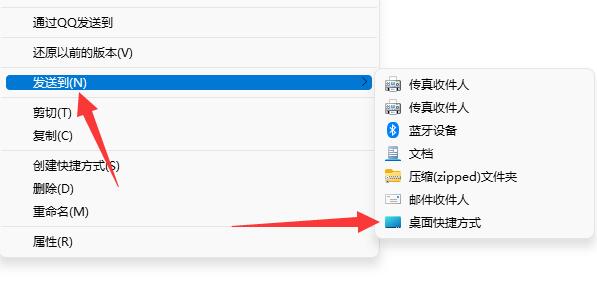
如果桌面圖標(biāo)添加太多也容易導(dǎo)致桌面混亂甚至內(nèi)存不足問(wèn)題。
- monterey12.1正式版無(wú)法檢測(cè)更新詳情0次
- zui13更新計(jì)劃詳細(xì)介紹0次
- 優(yōu)麒麟u盤安裝詳細(xì)教程0次
- 優(yōu)麒麟和銀河麒麟?yún)^(qū)別詳細(xì)介紹0次
- monterey屏幕鏡像使用教程0次
- monterey關(guān)閉sip教程0次
- 優(yōu)麒麟操作系統(tǒng)詳細(xì)評(píng)測(cè)0次
- monterey支持多設(shè)備互動(dòng)嗎詳情0次
- 優(yōu)麒麟中文設(shè)置教程0次
- monterey和bigsur區(qū)別詳細(xì)介紹0次
周
月











